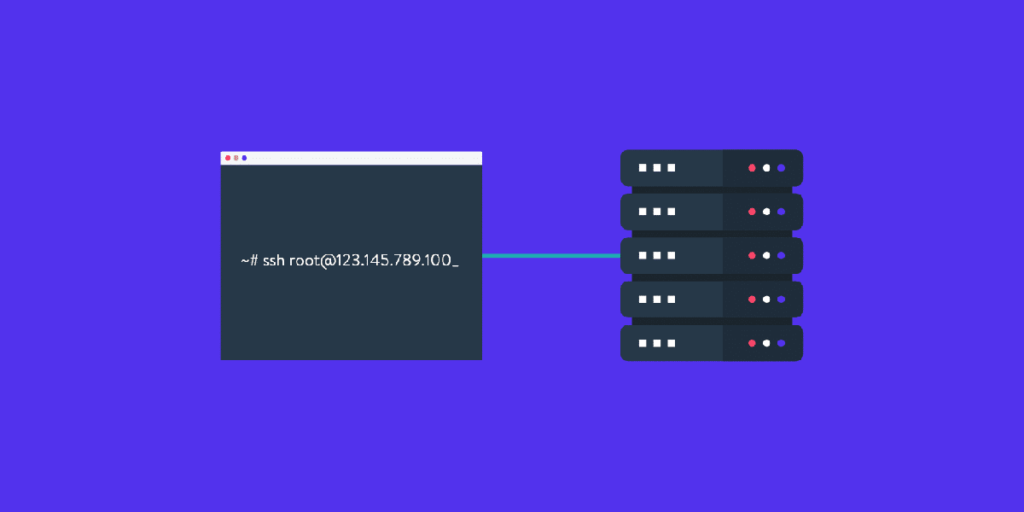شرح تغيير بورت SSH
على الرغم من وجود العديد من الطرق للتأكد من أن الخادم الخاص بك آمن قدر الإمكان ، إلا أن هناك بعض الخطوات الأساسية التي يمكننا اتخاذها لزيادة الأمان. يمكن للمستخدمين الذين لديهم خادم Linux تغيير منفذ SSH الخاص بهم الافتراضي (22) إلى منفذ SSH آخر. توضح الخطوات المذكورة أدناه كيفية تغيير أرقام منافذ SSH وتمكين التغيير.
المنفذ 22 هو منفذ SSH الافتراضي وهو مفتوح افتراضيًا. يمكن أن يؤدي تغيير منفذ SSH للخادم إلى حمايتك من الكثير من الهجمات الأقل تعقيدًا. إذا كنت مسؤولاً في cPanel ولديك حق الوصول إلى مدير استضافة الويب (WHM) ، فيجب عليك تعطيل وصول SSH لحسابات cPanel التي لا تحتاج إليها.
تغيير بورت SSH
1. تسجيل الدخول الي ssh بالمستخدم root
2. افتح المنفذ في جدار حماية الخادم (مثل Firewalld and ConfigServer Security & Firewall)
فتح بورت Firewall قم بتنفيذ الأمر التالي ، مع استبدال PORT برقم المنفذ المراد فتحه: :
# firewall-cmd --zone=public --permanent --add-port=PORT/tcp
# firewall-cmd --reloadفتح البورت علي جدار الحماية ConfigServer Security (CSF) اتبع الشرح التالي :
3. قم بعمل نسخة احتياطية من ملف sshd_config باستخدام الأمر التالي:
# cp /etc/ssh/sshd_config /etc/ssh/sshd_config.bak`date +%F`4. قم بتحرير ملف اعدادات SSH الخاص بك:
# nano /etc/ssh/sshd_config5. قم بتحرير السطر #Port 22 إلى رقم المنفذ المفضل لديك وقم بإزالة # ، على سبيل المثال:
Port 8398قم بحفظ الملف
6. أعد تشغيل SSHD:
# systemctl restart sshd.service7. بينما لا تزال جلسة SSH الحالية مفتوحة ، قم بتسجيل الدخول إلى الخادم بجلسة طرفية جديدة باستخدام المنفذ الجديد لتأكيد عملها
# ssh user@example.com -p 8398https://example.com:2087/scripts2/doautofixer?autofix=safesshrestart
سيعمل البرنامج النصي مؤقتًا على تكوين ملف تكوين SSH إضافي للمنفذ 22 ، والذي سيسمح لك بالوصول إلى ملف تكوين SSH الأصلي وتحريره وإصلاحه. إذا كانت خدمة أو برنامج خفي آخر يستخدم المنفذ 22 ، فسيقوم البرنامج النصي بتكوين ملف تكوين SSH إضافي للمنفذ 23.
الكلمات الأخيرة
تهانينا! لديك أخيرًا شرح تغيير بورت SSH . أخبرنا في التعليقات كيف تمكنت من القيام بذلك ولا تنس مشاركتها مع زملائك.
المراجع
- موقع1 errorhat
- موقع2 cpanel
- موقع3 inmotionhosting